Hoe standaard bestandskoppelingen
te herstellen als uw bestandskoppelingen uit de hand zijn gelopen, maakt Microsoft het eenvoudig om alles of zelfs individueel te resetten. Voor dit artikel, we gaan kijken naar hoe gemakkelijk het is om al uw bestand verenigingen resetten.
om er zeker van te zijn dat we op dezelfde pagina zitten, beslissen bestandsassociaties welk programma wordt geopend wanneer een bestand dubbelklikt. Bijvoorbeeld, als u klikt op een JPG, het programma dat wordt geopend wanneer u dubbelklikt op dat JPG is de bestandskoppeling.
als u niet zeker weet of u al uw apps wilt resetten, moet u een herstelpunt maken.
druk op de Windows-toets + S en begin met typen in standaard app totdat u de standaard app-instellingen ziet.
u kijkt nu naar de standaardinstellingen van de app. Scroll naar beneden en zoek naar de grijze Reset knop. Voordat je op die knop drukt, is er geen waarschuwing en geen ongedaan maken. Zodra u erop klikt, alle apps worden gereset naar de Microsoft-standaardwaarden.
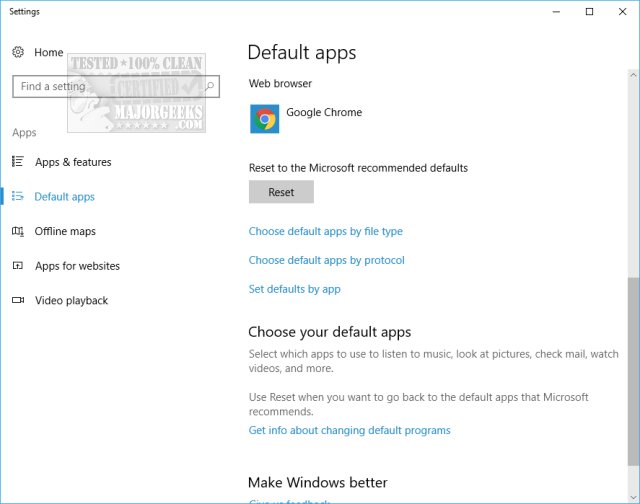
het is niet altijd perfect. Onze laatste poging om al onze apps opnieuw in te stellen liet onze Paint-programma alleen met wat we standaard hadden geïnstalleerd. Als gevolg van dit, of als je net had een bestandskoppeling probleem of twee, kunt u deze wijzigingen afzonderlijk per bestandstype, protocol, app, of Windows 10 standaardwaarden – beheren van uw standaard Apps in Windows 10.
gelijkaardig:
uw standaard Apps beheren of alle bestandskoppelingen resetten




